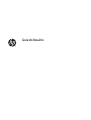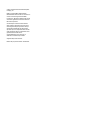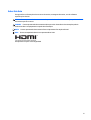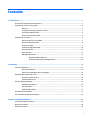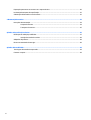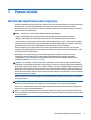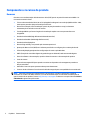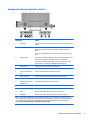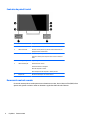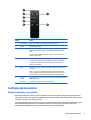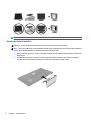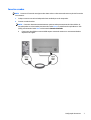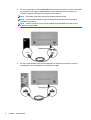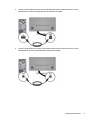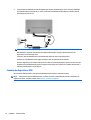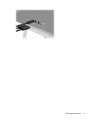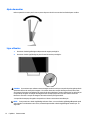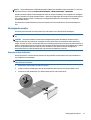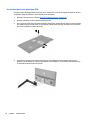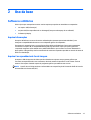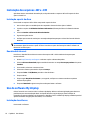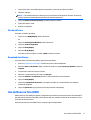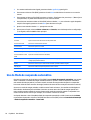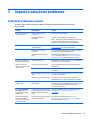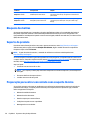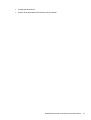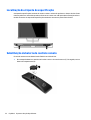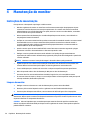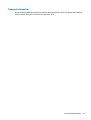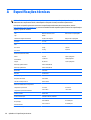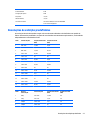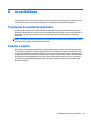Guia do Usuário

© 2014, 2015 Hewlett-Packard Development
Company, L.P.
HDMI, o logotipo HDMI e High-Definition
Multimedia Interface são marcas comerciais ou
marcas comerciais registradas de HDMI
Licensing LLC. Microsoft e Windows são marcas
comerciais registradas nos Estados Unidos da
Microsoft Corporation.
As informações contidas neste documento
estão sujeitas a alterações sem aviso prévio.
As únicas garantias para produtos e serviços
da HP estão estabelecidas nas declarações
expressas que os acompanham. Nada contido
neste documento deve ser interpretado como
garantia adicional. A HP não se
responsabilizará por erros técnicos ou
editoriais ou omissões aqui contidos.
Segunda edição: Julho de 2015
Número de peça do documento: 783248-202

Sobre Este Guia
Este guia oferece informações sobre recursos do monitor, montagem do monitor, uso do software e
especificações técnicas.
AVISO! O texto apresentado dessa maneira indica que a não-observância das orientações poderá resultar
em lesões corporais ou morte.
CUIDADO: O texto apresentado dessa maneira indica que a não-observância das orientações poderá
resultar em danos ao equipamento ou perda de informações.
NOTA: O texto apresentado dessa maneira fornece importante informação adicional.
DICA: O texto acompanhado deste ícone apresenta dicas úteis.
Este produto incorpora a tecnologia HDMI.
iii

iv Sobre Este Guia

Conteúdo
1 Passos Iniciais ............................................................................................................................................... 1
Informações importantes sobre segurança .......................................................................................................... 1
Componentes e recursos do produto .................................................................................................................... 2
Recursos .............................................................................................................................................. 2
Componentes da parte posterior e lateral ......................................................................................... 3
Controles do painel frontal ................................................................................................................. 4
Recursos do controle remoto ............................................................................................................. 4
Configuração do monitor ....................................................................................................................................... 5
Monte seu monitor com cuidado ........................................................................................................ 5
Encaixe da base do monitor ................................................................................................................ 6
Conectar os cabos ............................................................................................................................... 7
Conexão de dispositivos USB ............................................................................................................ 10
Ajuste do monitor .............................................................................................................................. 12
Ligar o Monitor .................................................................................................................................. 12
Montagem do monitor ...................................................................................................................... 13
Remoção da Base do Monitor ......................................................................................... 13
Encaixe do suporte para montagem VESA ..................................................................... 14
2 Uso da base ................................................................................................................................................. 15
Software e utilitários ........................................................................................................................................... 15
Arquivo Informações ......................................................................................................................... 15
Arquivo Correspondência de Cor de Imagem ................................................................................... 15
Instalação dos arquivos .INF e .ICM ..................................................................................................................... 16
Instalação a partir do disco ............................................................................................................... 16
Download da Internet ....................................................................................................................... 16
Uso do software My Display ................................................................................................................................ 16
Instalação do software ..................................................................................................................... 16
Uso do software ................................................................................................................................ 17
Download do software ...................................................................................................................... 17
Uso do Menu na Tela (OSD) ................................................................................................................................. 17
Uso do Modo de suspensão automática ............................................................................................................. 18
3 Suporte e solução de problemas ................................................................................................................... 19
Solução de problemas comuns ........................................................................................................................... 19
Bloqueio dos botões ............................................................................................................................................ 20
Suporte do produto ............................................................................................................................................. 20
v

Preparação para entrar em contato com o suporte técnico ............................................................................... 20
Localização da etiqueta de especificação ........................................................................................................... 22
Substituição da bateria do controle remoto ....................................................................................................... 22
4 Manutenção do monitor ............................................................................................................................... 24
Instruções de manutenção .................................................................................................................................. 24
Limpeza do monitor .......................................................................................................................... 24
Transporte do monitor ...................................................................................................................... 25
Apêndice A Especificações técnicas ................................................................................................................. 26
Resoluções de exibição predefinidas .................................................................................................................. 27
Inserção dos modos do usuário ........................................................................................................ 28
Adaptador de potência ........................................................................................................................................ 28
Recurso economizador de energia ...................................................................................................................... 28
Apêndice B Acessibilidade ............................................................................................................................... 29
Tecnologias de assistência suportadas .............................................................................................................. 29
Contatar o suporte ............................................................................................................................................... 29
vi

1 Passos Iniciais
Informações importantes sobre segurança
Um cabo de alimentação está incluído com o monitor. Caso outro cabo seja utilizado, use somente uma fonte
de alimentação e conexão apropriadas para esse monitor. Para obter informações sobre o cabo de
alimentação correto a ser usado com o monitor, consulte os Avisos sobre o produto fornecidos no seu disco
óptico ou no kit de documentação.
AVISO! Para reduzir o risco de choque elétrico e danos ao equipamento:
• Ligue o cabo de alimentação em uma tomada de CA facilmente acessível a qualquer momento.
• Desligue a alimentação do computador desconectando o cabo de alimentação da tomada de CA.
• Se um conector de três pinos for fornecido com o cabo de alimentação, conecte o cabo em uma tomada de
três pinos aterrada. Não desative o pino de aterramento do cabo de alimentação, por exemplo, conectando
um adaptador de 2 pinos. O pino de aterramento é um importante recurso de segurança.
Para sua segurança, não coloque nada sobre os cabos ou fios de alimentação. Arrume-os de forma que
ninguém possa acidentalmente pisar ou tropeçar neles. Não puxe o cabo ou fio. Quando desconectar o cabo
da tomada, segure o fio pelo plugue.
Para diminuir o risco de lesões graves, leia o Guia de Segurança e Conforto. Ele descreve a correta
configuração da workstation, postura, saúde e hábitos de trabalho apropriados para usuários de
computadores, e fornece importantes informações de segurança elétrica e mecânica. Este guia está
localizado na Web em
http://www.hp.com/ergo.
CUIDADO: Para proteger o monitor, bem como o computador, conecte todos os cabos de alimentação do
computador e seus dispositivos periféricos (como monitor, impressora, scanner) a algum tipo de dispositivo
de proteção contra picos de energia, como um filtro de linha ou uma Fonte de Alimentação Ininterrupta (UPS).
Nem todos os filtros de linha fornecem proteção contra picos de energia; eles devem estar especificamente
identificados com a informação de que têm esse recurso. Utilize um filtro de linha cujo fabricante tenha uma
Política de Ressarcimento de Danos de forma que você possa substituir seu equipamento, se houver falha na
proteção contra picos de energia.
Utilize os móveis de escritório apropriados e de tamanho adequado projetados para suportar corretamente
seu monitor LCD HP.
AVISO! Os monitores LCD que sejam incorretamente colocados sobre cômodas, estantes de livros,
prateleiras, mesas de escritório, alto-falantes, ou carrinhos podem cair e provocar danos pessoais.
Deve-se ter o cuidado de direcionar todos os cabos conectados ao monitor LCD de forma que ninguém pise,
prenda-se ou tropece neles acidentalmente.
NOTA: Este produto é apropriado para fins de entretenimento. Posicione o monitor em um ambiente com
luz controlada para evitar interferências da luz ambiente e superfícies brilhantes que possam causar reflexos
incômodos na tela.
Informações importantes sobre segurança 1

Componentes e recursos do produto
Recursos
O monitor com retroiluminação de diodo emissor de luz (LED) possui um painel de matriz ativa AMVA+. Os
recursos do monitor incluem:
●
Tela com área visualizável de 81,28 cm (32 polegadas) na diagonal com resolução QHD de 2560 x 1440,
mais suporte para tela cheia para resoluções inferiores
●
Recurso de inclinação e fácil visualização a partir da posição sentada ou em pé, ou durante a
movimentação de um lado a outro do monitor
●
Tecnologia AMVA+ que fornece ângulos de visualização amplos com cores que mantêm a sua
integridade.
●
Entrada de vídeo HDMI (High Definition Multimedia Interface)
●
Entrada de vídeo MHL (Mobile High-Definition Link)
●
Entrada de vídeo DisplayPort
●
Recurso Plug and Play, se suportado pelo sistema operacional
●
Ajustes pelo Menu na Tela (OSD) em 10 idiomas para facilitar a configuração e a otimização da tela.
●
Software My Display para ajuste das configurações do monitor pelo Windows
●
HDCP (Proteção de conteúdos digitais de grandes larguras de banda) usada em entradas digitais
●
Disco de software e documentação, que inclui drivers do monitor e documentação do produto
●
Controle remoto
●
Suporte de montagem VESA para prender o monitor em dispositivos de montagem em paredes ou
braços articulados
●
Hub USB 2.0 com uma porta upstream e duas portas downstream
●
Conector de alto-falantes e fones de ouvido de áudio integrado para uma qualidade de som otimizada
NOTA: Para obter informações regulamentares e de segurança, consulte os Avisos sobre o produto
fornecidos no seu disco de mídia, se houver, ou no kit de documentação. Para localizar as atualizações do
guia do usuário do seu produto, acesse
http://www.hp.com/support e selecione o seu país. Selecione Drivers
e Downloads e siga as instruções na tela.
2 Capítulo 1 Passos Iniciais

Componentes da parte posterior e lateral
Componente Função
1 Botão Menu Pressione-o para abrir o Menu na Tela (OSD), selecionar um de seus itens ou
fechá-lo.
2 Botão de Mais Se o Menu na Tela (OSD) estiver ativado, pressione-o para navegar para
adiante pelos recursos do Menu na Tela (OSD) e aumentar os níveis de
ajuste.
Se o Menu na Tela (OSD) estiver inativo, pressione-o para abrir o menu do
áudio.
3 Botão de Menos Se o Menu na Tela (OSD) estiver ativado, pressione-o para navegar para trás
pelos recursos do Menu na Tela (OSD) e reduzir os níveis de ajuste.
Se o Menu na Tela (OSD) estiver inativo, pressione-o para avançar para a
próxima porta de entrada ativa (HDMI, MHL/HDMI, DisplayPort).
4 Subwoofers (2) Fornecem graves para o sistema de alto-falantes.
5 Conector de fone de ouvido Conecta o cabo do fone de ouvido (não incluído) ao monitor.
6 Conector de alimentação
de CC
Conecta o adaptador de alimentação CC ao monitor.
7 USB 2.0 Upstream Conecta o cabo do hub USB do dispositivo de origem ao monitor.
8 USB 2.0 Downstream Conecta dispositivos USB opcionais ao monitor.
9USB 2.0 Downstream com
Carregamento
Conecta dispositivos USB opcionais ao monitor.
10 Entrada de áudio Conecta o cabo de áudio do dispositivo de origem ao monitor.
11 DisplayPort Conecta o cabo DisplayPort do dispositivo de origem ao monitor.
12 HDMI Conecta o cabo HDMI do dispositivo de origem ao monitor.
13 MHL/HDMI Conecta o cabo HDMI ou MHL do dispositivo de origem ao monitor.
NOTA: A porta USB 2.0 Downstream com Carregamento também fornece corrente para carregar dispositivos,
como smartphones ou tablets. Mesmo quando o monitor estiver no Modo de suspensão, é possível disponibilizar a
corrente de carregamento alterando as configurações do Menu na Tela (OSD). Abra o Menu na Tela (OSD) e
selecione Controle de alimentação > Alimentação do USB > Ativado.
Componentes e recursos do produto 3

Controles do painel frontal
Controle Função
1 Alto-falantes (2) Fornecem som de alta qualidade.
2 LED de Sem áudio O LED se acende quando a opção Sem áudio está ativada, e se
apaga quando ela é desativada.
3 Volume/Sem Áudio Gire o seletor para ajustar o volume.
Pressione o seletor para cima para entrar e sair do modo Sem
áudio.
4 Botão Liga/Desliga Liga e desliga o monitor.
5 LED de alimentação Sistema ativado = branco
Sistema desativado = desligado
Modo de suspensão = âmbar
Modo temporizador de suspensão = âmbar piscante
6 Receptor IR Recebe as informações do controle remoto.
Recursos do controle remoto
O controle remoto pode ser usado para ativar ou desativar o monitor, abrir o Menu na Tela (OSD) e fazer
ajustes nele, ajustar o volume e ativar ou desativar a opção Sem áudio dos alto-falantes.
4 Capítulo 1 Passos Iniciais

Botão Função
1 Transmissor IR Envia as informações do controle remoto para o monitor.
2 Energia Liga e desliga o monitor.
3 Mais Se o Menu na Tela (OSD) estiver ativado, pressione-o para navegar para
adiante pelos recursos do Menu na Tela (OSD) e aumentar os níveis de
ajuste.
Se o Menu na Tela (OSD) estiver inativo, pressione-o para aumentar o
volume do alto-falante.
4 Menos Se o Menu na Tela (OSD) estiver ativado, pressione-o para navegar para
trás pelos recursos do Menu na Tela (OSD) e reduzir os níveis de ajuste.
Se o Menu na Tela (OSD) estiver inativo, pressione-o para diminuir o
volume do alto-falante.
5 Menu Pressione-o para abrir o Menu na Tela (OSD), selecionar um de seus itens
ou fechá-lo.
NOTA: Ao usar o controle remoto para abrir o Menu na Tela (OSD), o
menu será exibido no modo Grande. É possível retornar o menu para o
modo Normal pressionando um dos botões do menu na lateral da tela.
6Fonte de
entrada
Pressione para avançar para a próxima porta de entrada ativa (HDMI, MHL/
HDMI, DisplayPort).
7 Sem áudio Pressione para entrar ou sair do modo Sem áudio.
Configuração do monitor
Monte seu monitor com cuidado
Sempre que manipular o monitor, tome cuidado para não tocar na superfície do painel LCD. Fazer pressão
sobre o painel pode causar não uniformidade de cores ou desorientação dos cristais líquidos. Se isso ocorrer,
a tela não recuperará sua condição normal.
Se instalar uma base, deite o monitor com a face voltada para baixo sobre uma superfície plana coberta por
uma camada de espuma protetora ou tecido não abrasivo. Isso evitará que a tela seja riscada, fique
desfigurada ou quebrada, além de prevenir danos aos botões do painel frontal.
Configuração do monitor 5

NOTA: Seu modelo pode ter uma aparência diferente do monitor desta ilustração.
Encaixe da base do monitor
CUIDADO: A tela é frágil. Evite aplicar pressão e tocar na tela; isso pode causar danos.
DICA: Leve em consideração o posicionamento da tela, já que o painel pode causar reflexos de interferência
a partir da luz nas proximidades do ambiente e de superfícies luminosas.
1. Retire o monitor da caixa e coloque-o voltado para baixo em uma superfície plana coberta com um pano
limpo e seco.
2. Prenda a base ao monitor, inserindo o suporte da parte superior da base no slot da parte traseira da
tela, até que o suporte emita um clique e se encaixe com segurança no lugar correto.
6 Capítulo 1 Passos Iniciais

Conectar os cabos
NOTA: O monitor é fornecido com alguns cabos. Nem todos os cabos mostrados nesta seção são fornecidos
com o monitor.
1. Coloque o monitor em um local adequado e bem ventilado perto do computador.
2. Conecte um cabo de vídeo.
NOTA: O monitor determina automaticamente quais entradas possuem sinais de vídeo válidos. As
entradas podem ser selecionadas pressionando o botão Menos no painel lateral ou pelo Menu na Tela
(OSD), pressionando o botão Menu e selecionando Controle de Entrada.
●
Conecte um cabo HDMI ao conector HDMI na parte traseira do monitor e a outra extremidade ao
dispositivo de origem.
Configuração do monitor 7

●
Conecte um cabo MHL ao conector MHL/HDMI da parte traseira do monitor e ao conector micro USB
de um dispositivo de origem com MHL habilitado, como um smartphone ou um tablet, para
transmitir conteúdos do dispositivo móvel para a tela do monitor.
NOTA: O vídeo MHL é limitado à resolução de saída do dispositivo móvel.
NOTA: O conector MHL também carrega o seu dispositivo móvel MHL enquanto ele estiver
conectado e transmitindo.
NOTA: Também é possível conectar um cabo HDMI da porta MHL/HDMI do monitor para um
dispositivo de origem HDMI.
●
Conecte um cabo DisplayPort ao conector DisplayPort na parte traseira do monitor e a outra
extremidade no conector DisplayPort do dispositivo de origem.
8 Capítulo 1 Passos Iniciais

3. Conecte um cabo USB upstream ao conector USB upstream na parte traseira do monitor e a outra
extremidade a um conector USB downstream do dispositivo de origem.
4. Conecte um cabo de áudio ao conector de entrada de áudio na parte traseira do monitor e a outra
extremidade ao conector de saída de áudio do dispositivo de origem.
Configuração do monitor 9

5. Conecte uma extremidade do cabo de alimentação à fonte de alimentação (1) e a outra extremidade a
uma tomada elétrica aterrada (2), e, então, conecte a extremidade arredondada do cabo da fonte de
alimentação ao monitor (3).
AVISO! Para reduzir o risco de choque elétrico e danos ao equipamento:
Não desative o plugue de aterramento do cabo de alimentação. O plugue de aterramento é um
importante recurso de segurança.
Conecte o cabo de alimentação a uma tomada aterrada cujo acesso seja sempre fácil.
Desconecte o equipamento da energia, retirando o cabo de alimentação da tomada.
Para sua segurança, não coloque nada sobre os cabos ou fios de alimentação. Arrume-os de forma que
ninguém possa acidentalmente pisar ou tropeçar neles. Não puxe o cabo ou fio. Quando desconectar o
cabo da tomada, segure-o pelo plugue.
Conexão de dispositivos USB
Há uma porta USB upstream e duas portas USB downstream na parte traseira do monitor.
NOTA: Para ativar as portas USB do monitor, é preciso conectar o cabo USB upstream do computador de
origem ao monitor. Consulte a Etapa 4 em
Conectar os cabos na página 7.
10 Capítulo 1 Passos Iniciais

Configuração do monitor 11

Ajuste do monitor
Incline o painel do monitor para frente ou para trás para colocá-lo em um nível confortável para os olhos.
Ligar o Monitor
1. Pressione o botão liga/desliga no dispositivo de origem para ligá-lo.
2. Pressione o botão Liga/Desliga na parte frontal do monitor para ligá-lo.
CUIDADO: Os monitores que exibem a mesma imagem estática na tela por um período prolongado poderão
apresentar defeito de retenção de imagem. * Para evitar danos de retenção de imagem na tela do monitor,
você sempre deve ativar um aplicativo de proteção de tela ou desligar o monitor quando não for utilizá-lo por
um período prolongado. A retenção de imagem é uma condição que pode ocorrer em todas as telas LCD.
Monitores com uma “retenção de imagem” não estão cobertos pela garantia HP.
* Um período de tempo prolongado corresponde a 12 horas consecutivas sem utilização.
NOTA: Se ao pressionar o botão Liga/Desliga não tem efeito, o recurso Botão Liga/Desliga Bloqueado pode
estar ativado. Para desativar este recurso, mantenha pressionado o botão Liga/Desliga do monitor por 10
segundos.
12 Capítulo 1 Passos Iniciais

NOTA: Você pode desativar o LED de alimentação no Menu na Tela (OSD). Pressione o botão Menu na parte
frontal do monitor e selecione Controle de alimentação > LED de alimentação > Desativado.
Quando o monitor é ligado, uma mensagem de status do monitor é exibida por cinco segundos. A mensagem
mostra a entrada com o sinal atualmente ativo, o status da configuração da fonte de troca automática (On ou
Off; o padrão de fábrica é On), a resolução pré-configurada atual da tela e a resolução pré-configurada
recomendada da tela.
O monitor busca automaticamente os sinais de entrada para uma entrada ativa e usa essa entrada para a
tela.
Montagem do monitor
O monitor pode ser fixado em uma parede, braço articulado ou outro dispositivo de montagem.
NOTA: Este aparelho está destinado a ser admitido pelo suporte para montagem em parede Listado CSA ou
UL.
CUIDADO: Este monitor admite orifícios para montagem VESA, padrão da indústria de 100 mm. Para
adaptar ao monitor uma solução de montagem de outros fabricantes, são necessários quatro parafusos
longos, de 4 mm, 0,7 pitch e 10 mm. Não devem ser utilizados parafusos mais longos, pois podem danificar o
monitor. É importante verificar se a solução de montagem do fabricante está em conformidade com o padrão
VESA e que seja classificada para suportar o peso do monitor. Para obter um melhor desempenho, é
importante utilizar os cabos de alimentação e de vídeo que acompanham o monitor.
Remoção da Base do Monitor
Você pode remover o monitor da base para que ele seja montado em uma parede, um braço articulado ou
outro dispositivo de montagem.
CUIDADO: Antes de começar a desmontar o monitor, certifique-se de que ele está desligado e todos os
cabos estão desconectados.
1. Desconecte e remova todos os cabos do monitor.
2. Coloque o monitor voltado para cima em uma superfície plana coberta com um pano limpo e seco.
3. Pressione a trava de liberação (1) e deslize a base para fora do slot da tela (2).
Configuração do monitor 13

Encaixe do suporte para montagem VESA
Um suporte para montagem VESA é fornecido com o monitor para o uso na montagem do painel do monitor
em paredes, braços articulados e outros acessórios de montagem.
1. Remova a base do monitor. Consulte
Remoção da Base do Monitor na página 13.
2. Remova o parafuso no centro da parte traseira da tela.
3. Insira a guia da parte inferior do suporte VESA no slot da parte traseira da tela, até que o suporte emita
um clique e encaixe no lugar certo (1). Em seguida, prenda a parte superior do suporte com o parafuso
que estava instalado no centro da tela (2).
4. Para montar o monitor em um braço articulado ou outro dispositivo de montagem, insira quatro
parafusos de montagem nos orifícios do dispositivo de montagem e nos orifícios do suporte VESA que
foi instalado na parte traseira do monitor.
14 Capítulo 1 Passos Iniciais
A página está carregando...
A página está carregando...
A página está carregando...
A página está carregando...
A página está carregando...
A página está carregando...
A página está carregando...
A página está carregando...
A página está carregando...
A página está carregando...
A página está carregando...
A página está carregando...
A página está carregando...
A página está carregando...
A página está carregando...
-
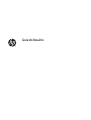 1
1
-
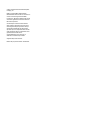 2
2
-
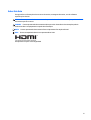 3
3
-
 4
4
-
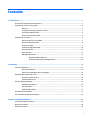 5
5
-
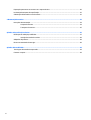 6
6
-
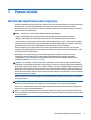 7
7
-
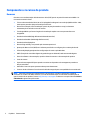 8
8
-
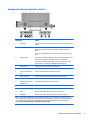 9
9
-
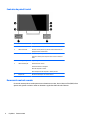 10
10
-
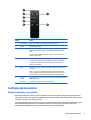 11
11
-
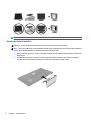 12
12
-
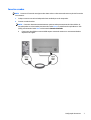 13
13
-
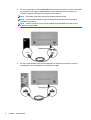 14
14
-
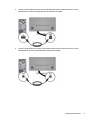 15
15
-
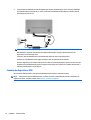 16
16
-
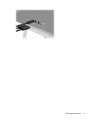 17
17
-
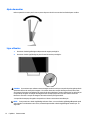 18
18
-
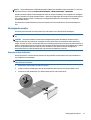 19
19
-
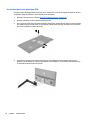 20
20
-
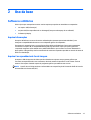 21
21
-
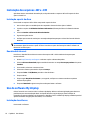 22
22
-
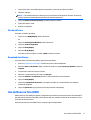 23
23
-
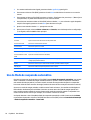 24
24
-
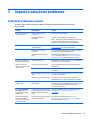 25
25
-
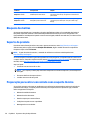 26
26
-
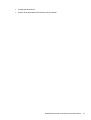 27
27
-
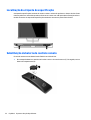 28
28
-
 29
29
-
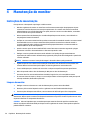 30
30
-
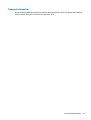 31
31
-
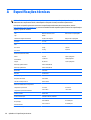 32
32
-
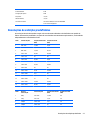 33
33
-
 34
34
-
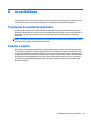 35
35
HP ENVY 32-inch Media Display with Beats Audio Guia de usuario
- Tipo
- Guia de usuario
- Este manual também é adequado para
Artigos relacionados
-
HP ENVY 34c 34-inch Media Display Guia de usuario
-
HP EliteDisplay S240uj 23.8-inch USB-C Wireless Charging Monitor Guia de usuario
-
HP Pavilion 32 QHD 32-inch Display Guia de usuario
-
HP Pavilion 32 32-inch Display Guia de usuario
-
HP OMEN 32 32-inch Display Guia de usuario
-
HP EliteDisplay E273m 27-inch Monitor Guia de usuario
-
HP ZBook 15 G5 Base Model Mobile Workstation Guia de usuario
-
HP ENVY 27 27-inch Display Guia de usuario
-
HP EliteDisplay E240c 23.8-inch Video Conferencing Monitor Guia de usuario
-
HP EliteDisplay E240c 23.8-inch Video Conferencing Monitor Guia de usuario